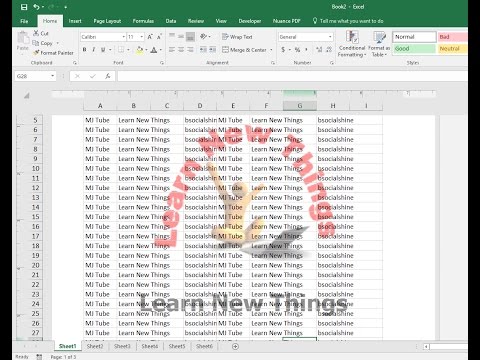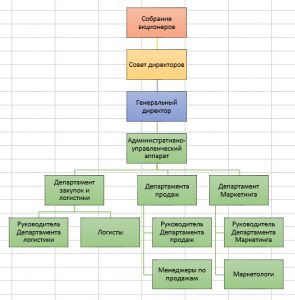Contents
Multi sciunt picturam inserendi in expansione Praecedo. At si illud facere conantur, non succedunt. Re vera pictura inserta est speciali tabulato, quod supra textum positum est. Ita imago aliudque est. Sed quid fieri potest ut picturam post textum inseram ut eius subiectum sit?
Et est munus quod sino te ad hunc effectum assequendum. Suus 'vocatur capitis. Nunc ea uti docebimus.
Gradatim instructiones ponendi imaginem post textum in Excel
Incipiamus a generali instructione quae omnes rationes necessarias describet, deinde operam dabimus ad praestigias speciales quae cum textu et imaginibus confici possunt. Hoc tempus salvabit prout opus non est ulterius progredi, si sequentia indicia non sunt necessaria in casu particulari. Illud recensere potes post tempus, cum actionem in particulari sectione praestare debes.
Methodum quam descripsimus est aliquantum artificiosa et plane non ad hoc disposita. Sed per titulos et pedes, re vera picturam textui inseri potes. Omnia incipit cum eo quod Excel workbook aperimus et quaeramus "Insert" tab in uitta.
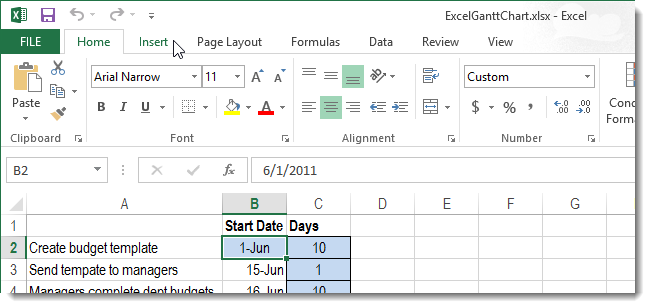
Deinde quaeramus sectionem "Text", in qua invenire potes conjunctionem "Capitis et Pes". Click in ea relinquere debes.
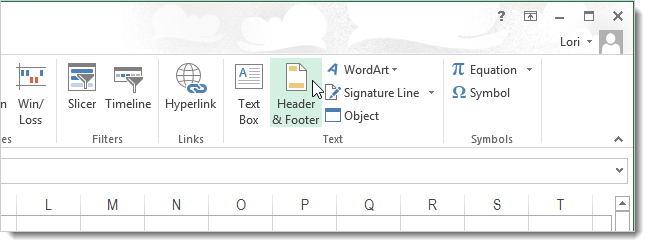
Praestat notandum quod si monitor nimis magnus est, haec puga concidit. Ut in hoc casu accedas, debes strepere in correspondente tabulae guttae-down.
Hoc screenshots ostendit quomodo omnia elementa globi in unum gutta-down menu conlabeant.
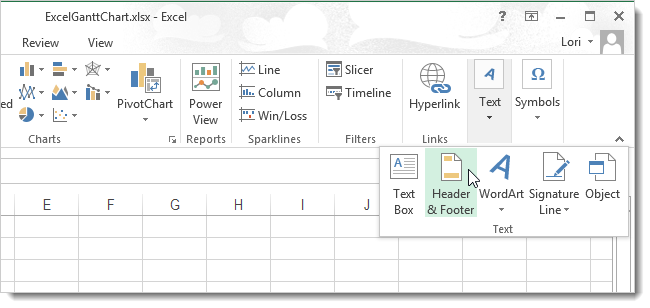
Post clicking in puga "Capitis et Footers", alia tab cum parametris apparebit. In menu quod apparet, functio picturae inserenda est. Qui imaginem in documento integrare desiderat, eam in Capituli Elementorum coetu reperire potest.
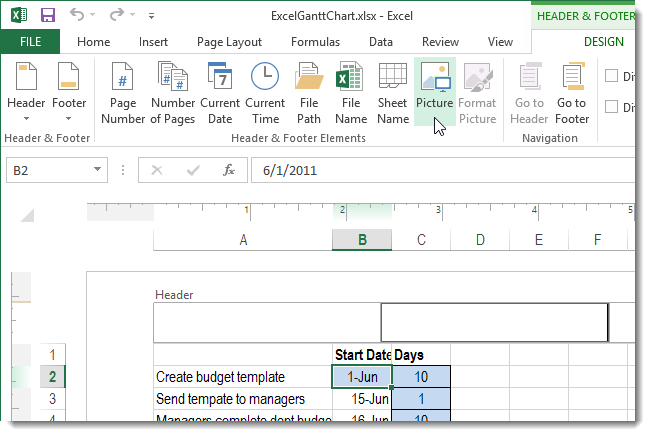
Deinceps arca alternis patebit in qua multae optiones sunt ad locum imaginis eligendum. Nostra imago directe in computatrali sita est, ut eam invenire possumus per pyga "Browse", quae iuxta agrum "Ex file" sita est.
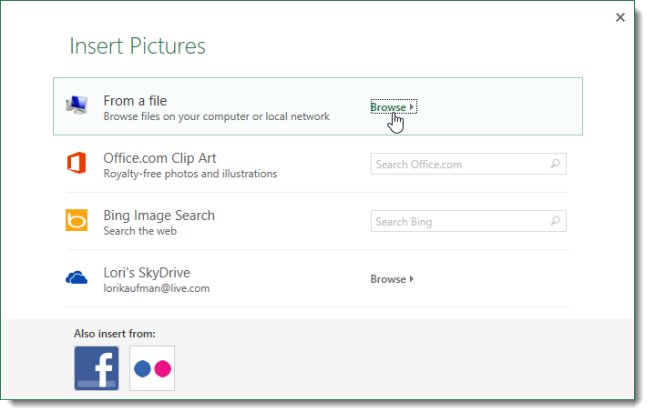
Deinde picturam aptam exspectamus et eam in modum regulae inseremus, sicut in omnibus aliis programmatis accidit. Post inserta pictura, modus recensendi transferetur. Per ipsam, picturam ipsam non videbis. Hoc te non terrent. In loco & signo ostendetur. In modo recensere potes picturam in loco qui decet. Exempli gratia eam prorsus in medio documenti collocavimus. Locum quoque eligere potes in sinistro, dextro, summo, fundo, vel aliquo alio intra schedam tabellae.
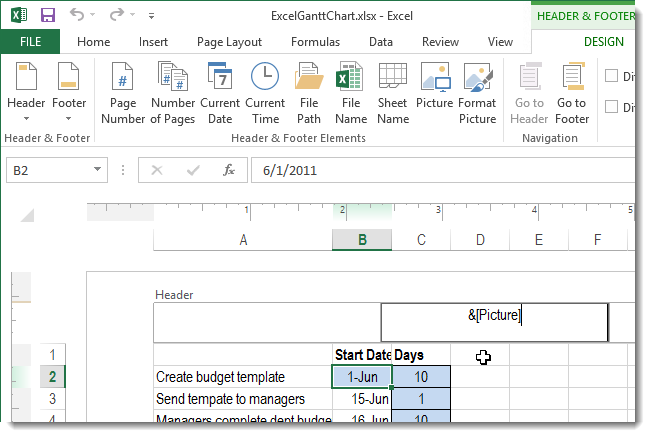
Postquam emissa elocutione in cellam aliquam quae in capite non includitur, videbis quomodo imago electa post cellulas sita sit. Omnia eorum contenta supra ostendentur.
Solus aspectus considerandi est, quod si imago non habet colores lucidos, et numerus eorum maior est, non bene ostendetur. Praeparate ut imago addita curriculi hoc modo pervertat.
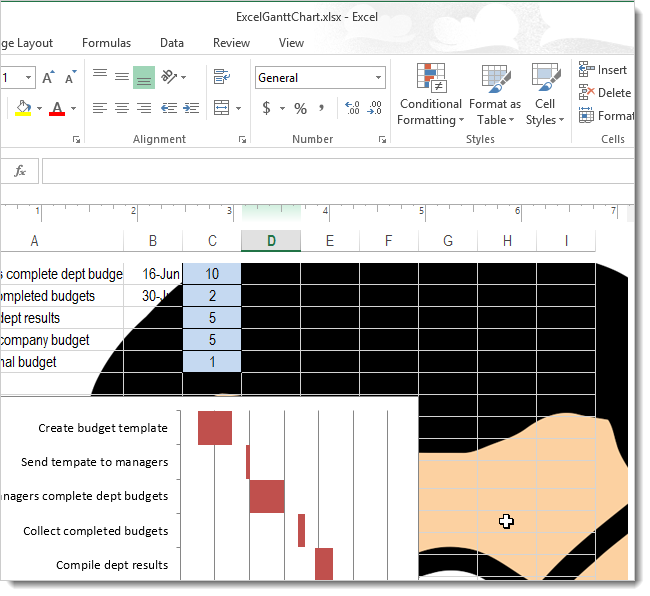
Verum, utentis intra certos fines potest, picturae splendorem accommodare potest. Hoc fit in eadem tab "Opus cum capitis et pes". Forma imaginis per bullam eiusdem nominis regitur. Et sita est in submenu "Header et Footer Elementorum".
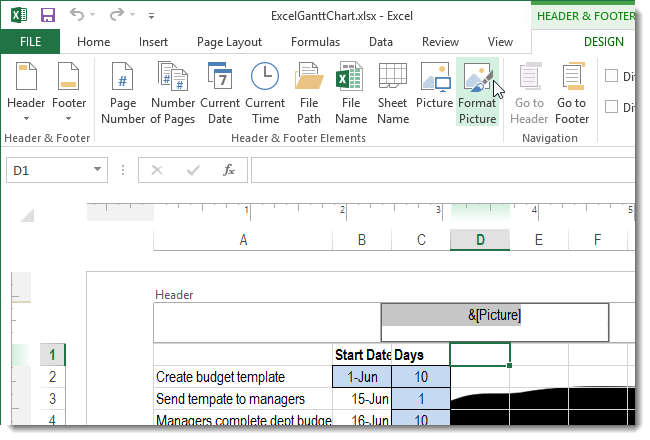
Deinceps arca dialogus aperiet in qua intersunt secunda tab. In ea, in agro ad modum ostentationis eligendae coloris, debes invenire conjunctionem "Substrate", et actiones tuas confirma (hoc est, deprime OK).
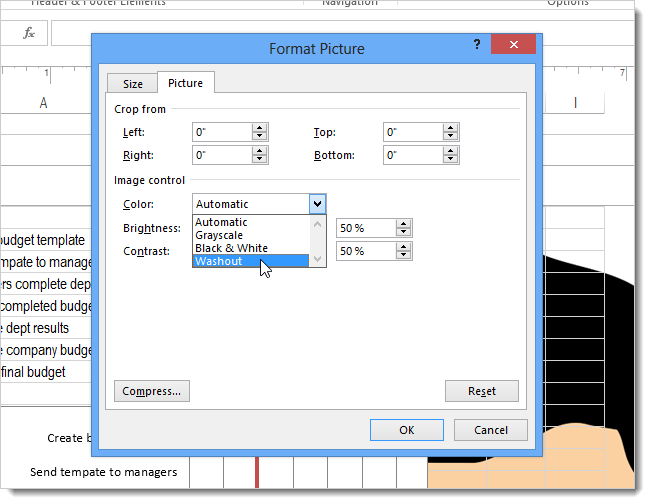
Statim imago non tam clara fiet.
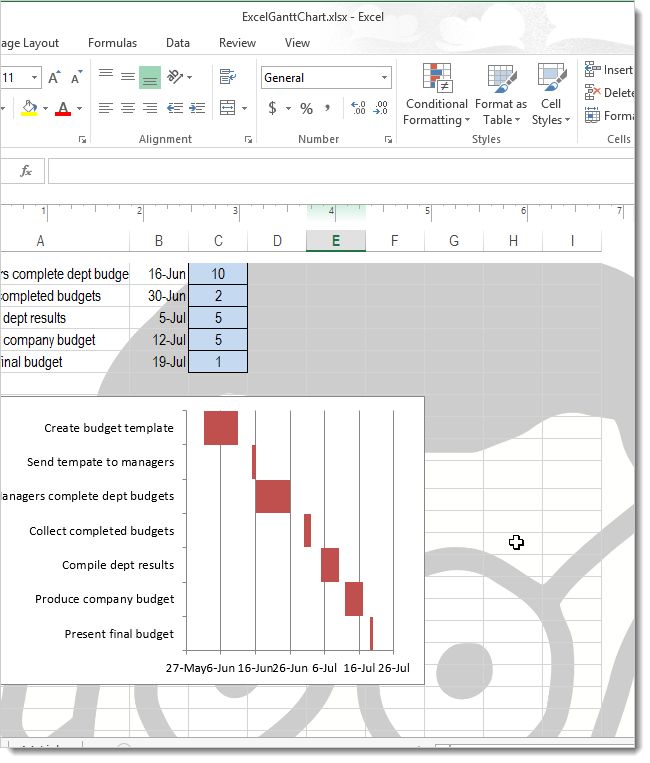
Non solum pictura potest inseri ut subiectum. Etiam textus post alias cellulas poni potest. Ad hoc age, campum caput et footer aperi, et deinde hunc textum crustulum ibi. In hoc casu, color debet ponere griseum.
Ac denique, ut submoveas curriculum imaginis, non debes nimis molestare. Simpliciter aperi caput, elige illud, et dele in viae norma. Postquam mus cliccum sinistrum in aliqua cellula libera extra caput vel footer constituitur, mutationes automatice salvae erunt.
Quam addere textum intus/supra figurae SmartArt
SmartArt est versio provecta de Excelsis figuris. Te permittit ut signanter meliorem datarum visualizationem, cum multo magis modernitatis et brevitatis notatur. SmartArt formas primum in Excel 2007 apparuit.
Key Beneficia SmartArt Figuras:
- Eae peculiariter destinatae sunt ad schematically particularem thema repraesentandum.
- Figurae SmartArt sunt semi-automated, quare multum tempus et industria user salvant.
- Simplicitas. Hoc instrumentum efficit ut etiam complexiones ambitus sine ullo labore extrahantur.

11
Ingens numerus est modi ad figuras repraesentandas quae hoc instrumentum sustinet. Hic pauca sunt: pyramis, tractus, circuitus, processus, et alii. Nam maxime opus iam factum est pro persona. Satis est tantum habere ideam in capite tuo, quomodo circuitus ipse viderit, et deinde exemplum explere.
Ad intellegendum quid textum supra figurae SmartArt addere, primum debes intellegere quomodo id in genere facias. Inscriptio in picturae inserenda, elementum primum oportet eligere, deinde aream textus invenire et in eo deprime. Tunc notitias inire debebis et post ingressum debes in aliquo spatio vacuo strepere.
Potes etiam informationem crustulum antea transtulisse ad clipboard in textum input campum.
Locus esse potest ubi textus area non cernitur. Tunc debes invenire bullam in forma sagittae in sinistra parte elementi graphici et deprime.
Nunc directe loquamur quomodo textum inserendum super figuram SmartArt. Eadem methodus adhiberi potest in quovis usuario definito loco collocare. Ad hoc faciendum, textum ipsum campum addere debes. Bullam invenire potes qua hoc fit in "Insert" tab. Usor suo arbitratu eam format, exempli gratia, textum subiectum vel fines crassitudinem accommodare. Hoc tibi permittit ut textum super figuram aequabilem addas.
Campum textum eodem modo quo alia figura delere potes. Potes etiam textum ipsum delere quam invisibilem reddere. Si abscondi debet, textus in curriculo color illustratur et facta es.
Addit textum super a photo
Duo sunt modi qui te permittunt textum super imagines addere. Primum est usus Verbi Arti. Secundus addit textum inscriptionem. Cum nulla sit alia ab ea quam supra descripsimus, uti necesse est "Insert" tab.
Logica actionum eadem erit, cuiuscumque officii rationem homo operatur in Verbo, Excel vel PowerPoint.
Consequentia actionum est valde simplex;
- Imaginem photographicam addere.
- Post hoc, debes invenire coetus "Text" in tab "Insert", ubi opportunum consilium inveneris et congruas informationes praebes. 12.png
- Deinde exspectamus terminum exteriorem ipsius obiecti (non ipsum textum, sed rem ipsam) cum cursore, deprime et, sine mure solvens, textum ad imaginem photographicam move. Imperium etiam patebit, cuius ope resize et gyrari inscriptionem ad quemlibet angulum commodam utenti potes.
- Tunc deprimimus phocam (simili modo, in margine exteriore), et tunc etiam scripturam deprimimus clavem Ctrlem tenens. Duo selecta habebis obiecta. Id est, actionum ordo talis est. Primum imago eligitur, deinde Ctrl premitur, deinde strepita in textu facta est. Post hoc, deprime in "Group" conjunctionem et in menu deprime deprime "Group".
Postremum autem opus est unum ex duobus facere. Si separari debes, tunc gradus non potes.
Quomodo imaginem in excelso facere
Instructio de modo faciendi vestigium in Excel superius datae sunt. Ut simpliciter positum sit, imaginem in capite vel documenti footer deserere debes. Deinde parametros subiecto compone, et aliquid simile obtinebimus.
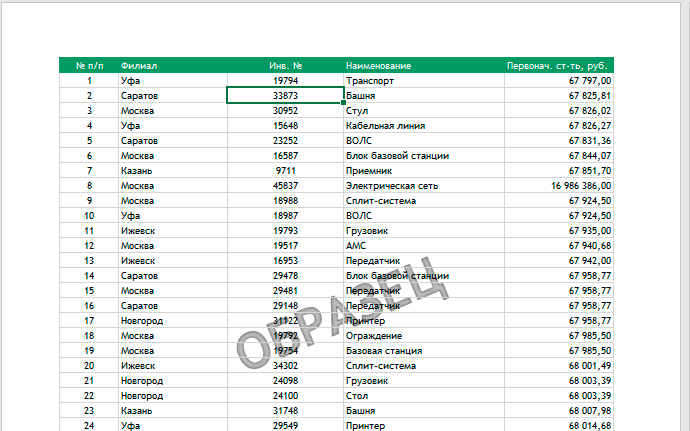
Non est munus speciale quod te facere permittat. Sed imaginem capiti addendo, similem functionem efficere possumus. Sed interest meminisse in principio hoc fusum est.
Modifying ens underlay
Ad hoc, vetus tergum removere et novum inserere. Postea adicietur in curriculo tabulae.
Cursum perficio
Nam hoc idem est subiectum, quod fit in forma textuum. Existens esse potest vel imago cum textu captionis vel ex te ipso facta. Id in graphic editore trahere potes (exempli gratia, inscriptioni paginae inserendum), et tunc simpliciter illud ut subiectum adde. Omnia, vestigium est paratum.
Potes etiam imaginem semi-perlucidam facere ut effectum vestigium melioris simulare. Propius inspiciamus quid ad hoc opus sit.
Quomodo imaginem translucidam post textum facere
Translucens pictura est alius modus ut textum post picturam visibilem efficiat si posterior in ea obducta sit. Hoc in casu, utentis conscius esse non potest ubi imago supra vel infra textum sita est. Simpliciter fac imaginem semi-perlucidam, et tunc textus sponte visibile fiet. Hoc modo etiam fieri possunt watermarks.
Quomodo imaginem translucidam in Excel? Dolendum est, hoc utendo Praecedo fieri non potest, quia eius munus non est in picturis et in textibus laborare, sed ad processum numeralem, logicam et alias species notitiarum. Solus igitur modus ad imaginem semi-lucidicam facienda est, ut occasus diaphaneitatis imaginis in Photoshop vel quovis alio editore graphice mutet, et deinde imaginem in documentum crustulum.
Quomodo picturam inserere in celebri spreadsheet qui datam non operit
Unum additum Praecedo pluma quae maxime utentes probabiliter non utetur. Hae sunt occasus diaphaneitatis pro certo colore. Hoc prorsus est quod programmata spreadsheet facere possunt.
Verum, administratio in hoc casu etiam sine exceptionibus non est. Est de diaphaneitate saturo. Vel etiam utere modo praecedente modo ac primo processu imaginis ut notitias non tegat vel eam ex interrete conficiat. Tum id effingo et in documentum tuum conglutinabis.
Ut videre potes, in generali, Excel facultatem praebet imagines textui inserendi. Sed sane valde limitata sunt et praeeunte, quod utentes huius programmatis raro desiderium tabularum processuum exprimunt hoc modo. Plerumque limitantur ad functiones normas vel omnino negliguntur.
Praecedo plures optiones formaturas quae usui practico sunt. Exempli gratia, forma conditionalis permittit te mutare colorem satietatis (obiter etiam eius diaphanum), secundum informationes quae in cellula continentur.
Exempli gratia, optio cum capite vel footer plerumque non est mala, sed propter amissionem imaginis claritatis, impossibile est ea plene uti. Eadem ratio est perspicuitatis picturae, quae primum in editore graphice discurrenda est.
Solus modus ad textum plus minusve operiendum super imaginem imaginis est uti obiectum Verbi Ars. Sed hoc incommodum est, et tamen magis sunt picturae quam textus. Verum, hic parametros ita constituere potes ut talia objecta tanquam textum spectent.
Sic, Excel maxime usus est ad propositum suum. Sed si plus opus est quam quod in ratione provisum est, semper exitum invenire potes.